Hace un tiempo busqué sin éxito un gestor de fotos como alternativa a Fspot decente y que no estuviera escrito en Mono que aunque es un lenguaje fenomenal puede convertirse en un peligro para las libertades de sus usuarios y desarrolladores en un futuro como lo explica este articulo. Ahora, por fin he descubierto Shotwell un gestor de fotos para entorno Gnome bastante completo programado en Vala por Yorba Group .
Entre las funciones se pueden enumerar:
- Importa fotos de cualquier cámara soportada por gPhoto.
- Organiza las fotos por las fechas en que se tomaron.
- Edición no-destructiva, permite editar fotos sin alterar las originales.
- Publicar fotos a Flickr y Facebook.
- Auto-mejora de fotos con un solo click.
- rotar, espejar fotos.
- Reducir ojos rojos, ajustar exposición, saturación, tinte y temperatura de las fotos.
- Editar cualquier foto, incluso si no ha sido importada por la librería de Shotwell.
Aunque esta pensado para el escritorio Gnome también se puede se puede descargar para Windows aquí.
Si eres usuario de Ubuntu se puede instalar de la siguiente forma:
- abrir el terminar y escribir los siguientes comandos
- sudo add-apt-repository ppa:yorba/ppa
- sudo apt-get update
- sudo apt-get install Shotwell
Actualización 2019: Como curiosidad os puedo contar que la gente de Elementary OS ha adaptado Shotwell para su sistema operativo y lo ha renombrado como Photos
Fuentes: Ubuntronics , Pagondel
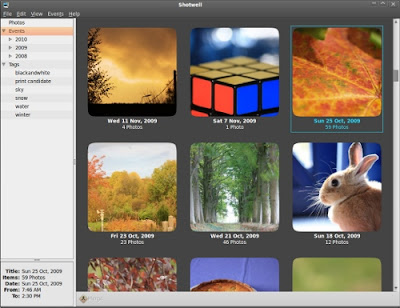
Comentarios